Las 5 mejores formas de arreglar Telegram Web no funciona
Miscelánea / / May 19, 2022
Telegram también funciona como una aplicación web para usar el servicio en su navegador favorito. La compañía intenta constantemente mejorar su experiencia al usar la web de Telegram, y es posible que tenga un contratiempo o dos. Lo peor es cuando Telegram Web no funciona.
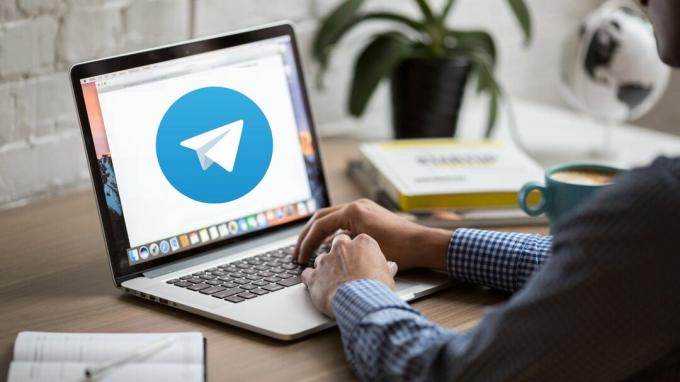
Ya sea que TelegramWeb no pueda sincronizar sus mensajes o no responda por completo, deberá corregirlo para evitar perder mensajes de amigos, grupos y canales. Esta guía tiene algunos consejos de solución de problemas para solucionar el problema rápidamente. Entonces, vayamos directo a eso.
1. Reactivar sesión web de Telegram
Si Telegram Web no muestra mensajes nuevos o tiene problemas para enviarlos, puede intentar cerrar sesión y volver a iniciarla. Esto volverá a conectar Telegram para web a sus servidores y resolverá cualquier problema menor. Así es como puede hacerlo.
Paso 1: En Telegram Web, haga clic en las tres líneas horizontales en la esquina superior izquierda y seleccione Configuración en el menú que aparece.

Paso 2:
Luego, use el ícono de menú de tres puntos en la parte superior para seleccionar la opción Cerrar sesión.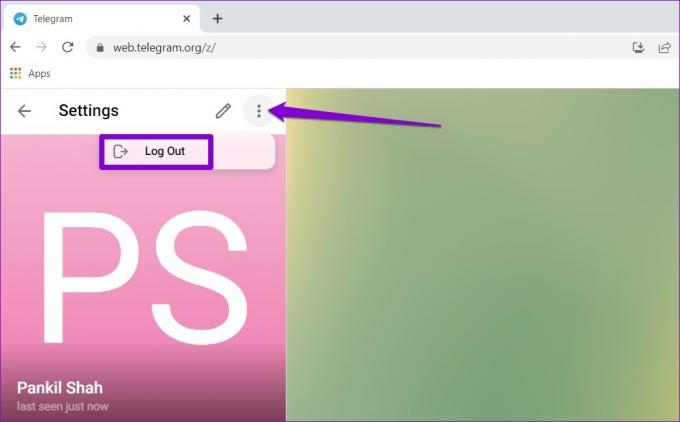
Alternativamente, si Telegram Web no responde en absoluto, también puede finalizar su sesión web desde el Aplicación Telegram en tu Android o iPhone. Así es cómo.
Paso 1: Abra la aplicación Telegram en su teléfono. Toque las tres líneas horizontales en la esquina superior izquierda para abrir Configuración.


Si está utilizando Telegram en su iPhone, toque la pestaña Configuración en la esquina inferior derecha.

Paso 2: Desplácese hacia abajo para tocar Dispositivos.
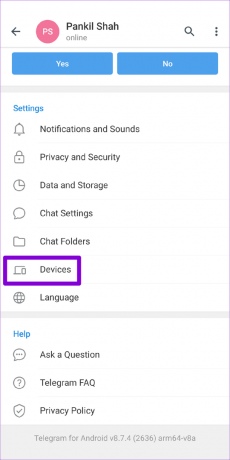
Paso 3: Seleccione su sesión web de Telegram y toque Terminar sesión en la parte inferior.


Navegue a Telegram Web en su PC e inicie sesión con su número de teléfono o escanee el código QR. Luego, verifique si puede usar Telegram Web.
2. Comprobar el estado del servidor de Telegram
Si la reactivación de la sesión de Telegram no funciona, debe verificar el estado del servidor de Telegram antes de continuar con las otras soluciones en esta lista. Puede visitar un sitio web como detector de caída para verificar si otros están experimentando problemas similares.

Si los servidores están caídos, no tiene más opción que esperar a que Telegram solucione el problema.
3. Deshabilitar extensiones del navegador
Extensiones de terceros le permite mejorar la funcionalidad de su navegador de varias maneras. Hay muchas extensiones para Telegram Web que le permiten aplicar temas, compartir enlaces y agregar funciones adicionales. Si ha estado usando alguna de estas extensiones, una de ellas podría ser responsable del problema.
Para estar seguro, deberá deshabilitar todas las extensiones en su navegador y usar Telegram Web.
En Google Chrome, escribe cromo://extensiones en la barra de direcciones y presione Entrar. Apague todas las extensiones una por una.

Del mismo modo, si está utilizando Telegram en Microsoft Edge, escriba borde://extensiones en la barra de direcciones y presione Entrar. Utilice los botones junto a las extensiones para desactivarlas.

Reinicie su navegador e intente usar Telegram Web nuevamente. Si esto ayuda, puede habilitar todas las extensiones individualmente para aislar la que causa el problema.
4. Borrar caché y cookies del navegador
Además de las extensiones, los datos de navegación dañados o antiguos también pueden impedir que Telegram Web funcione correctamente. Si ese parece ser el caso, puede intentar borrar el caché y las cookies del navegador.
Para borrar los datos de navegación en Chrome o Edge, presione Ctrl + Shift + Delete (Windows) o Command + Shift + Delete (macOS) en su teclado para abrir el panel Borrar datos de navegación. Use el menú desplegable junto a Intervalo de tiempo para seleccionar Todo el tiempo y marque las casillas que dicen "Cookies y otros datos del sitio" e "Imágenes y archivos en caché".
Después de eso, presione el botón Borrar datos para continuar.
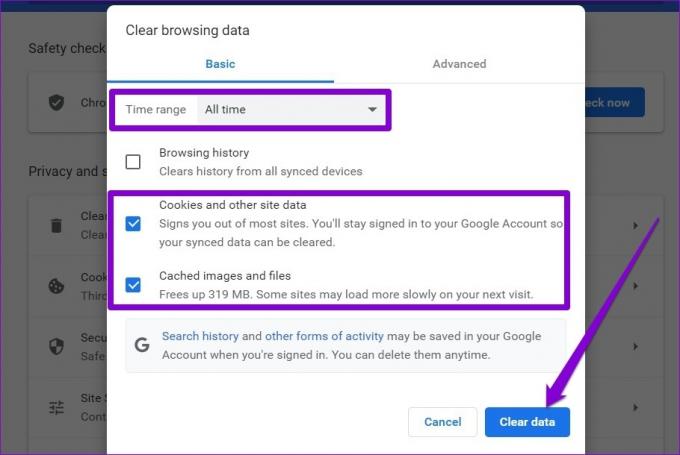
Del mismo modo, puede borrar caché y cookies para cualquier otro navegador podrías estar usando. Una vez borrado, intente usar Telegram Web para ver si funciona bien.
5. Deshabilitar VPN
Varios países prohíben el uso de Telegram debido a las preocupaciones sobre sus funciones centradas en la privacidad y la falta de voluntad para hacer negocios con los respectivos gobiernos. Si está usando un Conexión VPN en tu PC y conectado al servidor de un país donde Telegram está prohibido, el servicio no funcionará.
Puede intentar cambiar a un servidor diferente o desactivar VPN momentáneamente para usar Telegram Web.
Trabajando otra vez
Telegram Web es una excelente alternativa si pasa la mayor parte del día trabajando en una computadora. Sin embargo, tales problemas con Telegram Web pueden arruinar su experiencia. Con suerte, las soluciones anteriores lo han ayudado a solucionar cualquier problema con Telegram Web y puede conectarse nuevamente con sus amigos.
Última actualización el 19 de mayo de 2022
El artículo anterior puede contener enlaces de afiliados que ayudan a respaldar a Guiding Tech. Sin embargo, no afecta nuestra integridad editorial. El contenido sigue siendo imparcial y auténtico.

Escrito por
Pankil es un ingeniero civil de profesión que comenzó su viaje como escritor en EOTO.tech. Recientemente se unió a Guiding Tech como escritor independiente para cubrir procedimientos, explicaciones, guías de compra, consejos y trucos para Android, iOS, Windows y Web.



